1、第一步,点击计算机左下角的开始,弹出下级子菜单。
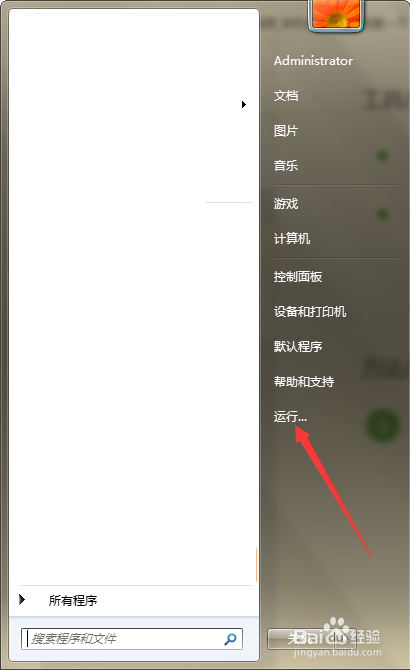
2、第二步,选择“运行”,打开运行窗口。

3、第三步,在页面上键入“gpedit.msc”回车,打开本地组策略编辑器。

4、第四步,依次选择“用户配置”-“管理模板”-“系统”-“Ctrl+Alt+Del选项”。
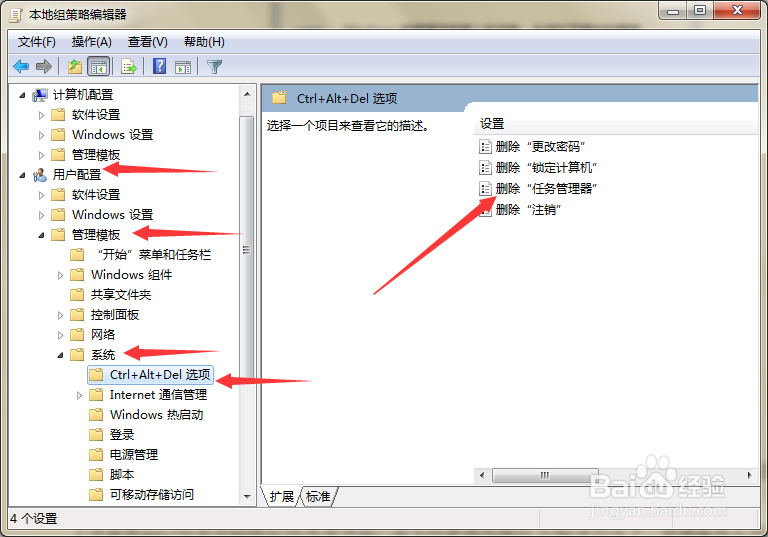
5、第五步,在页面右侧列表中找到“删除‘任务管理器’”,然后双击打开配置窗口。

6、第六步,在页面上将默认的配置设置为“未配置”,然后点击应用确定,即可解决问题。

时间:2024-10-13 23:51:07
1、第一步,点击计算机左下角的开始,弹出下级子菜单。
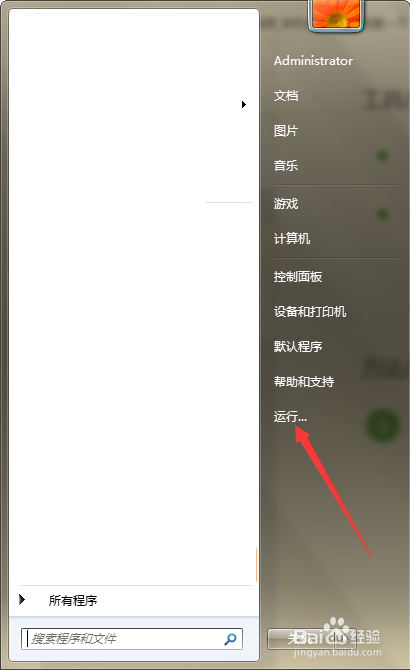
2、第二步,选择“运行”,打开运行窗口。

3、第三步,在页面上键入“gpedit.msc”回车,打开本地组策略编辑器。

4、第四步,依次选择“用户配置”-“管理模板”-“系统”-“Ctrl+Alt+Del选项”。
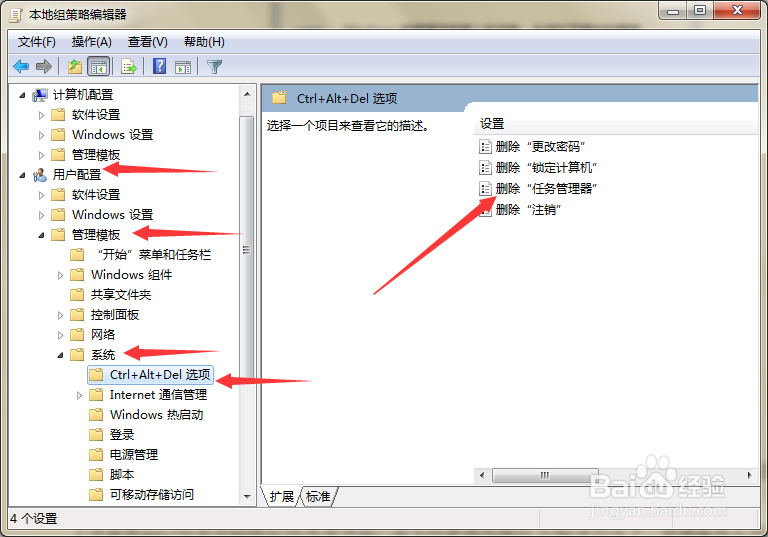
5、第五步,在页面右侧列表中找到“删除‘任务管理器’”,然后双击打开配置窗口。

6、第六步,在页面上将默认的配置设置为“未配置”,然后点击应用确定,即可解决问题。

